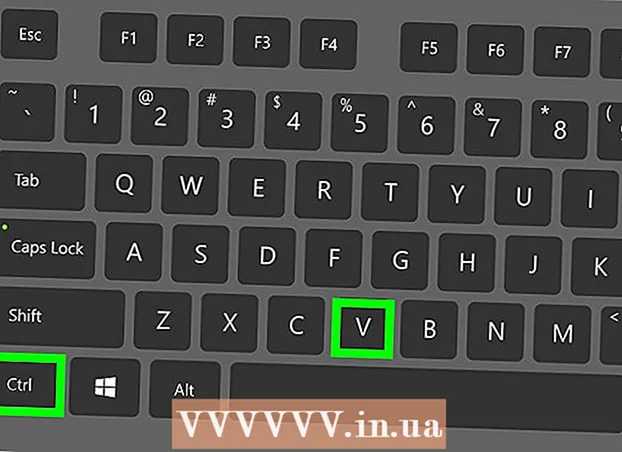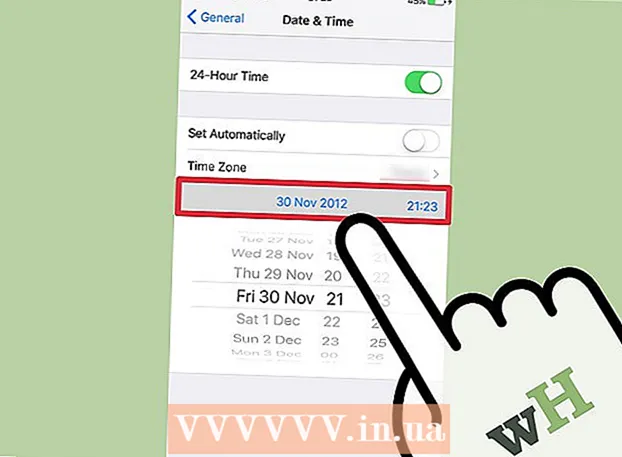مؤلف:
Eric Farmer
تاريخ الخلق:
7 مارس 2021
تاريخ التحديث:
1 تموز 2024
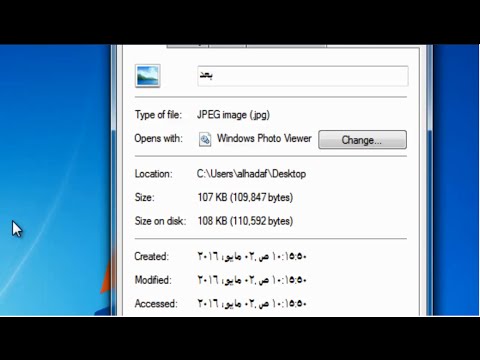
المحتوى
- خطوات
- الطريقة 1 من 5: برنامج Microsoft Office Picture Manager (نظام التشغيل Windows)
- الطريقة الثانية من 5: Microsoft Word و PowerPoint (Windows)
- طريقة 3 من 5: iPhoto (Mac OS X)
- طريقة 4 من 5: عرض (Mac OS X)
- الطريقة الخامسة من 5: مواقع الطرف الثالث
لا يؤدي ضغط الصور إلى تقليل حجم الملف فحسب ، بل يقلل أيضًا من أبعاد الصور نفسها ، مما يسمح بتحميلها على مواقع الويب أو إرسالها عبر البريد الإلكتروني دون تحميل النطاق الترددي للشبكة. يمكن ضغط الصور باستخدام برنامج معالجة الصور القياسي (Windows أو Mac) أو باستخدام موقع ضغط الصور.
خطوات
الطريقة 1 من 5: برنامج Microsoft Office Picture Manager (نظام التشغيل Windows)
 1 ابدأ تشغيل MS Picture Manager وانقر فوق الارتباط Add Picture Shortcut في لوحة Picture Shortcuts.
1 ابدأ تشغيل MS Picture Manager وانقر فوق الارتباط Add Picture Shortcut في لوحة Picture Shortcuts. 2 حدد المجلد الذي يحتوي على الصورة التي تريد ضغطها وانقر فوق إضافة.
2 حدد المجلد الذي يحتوي على الصورة التي تريد ضغطها وانقر فوق إضافة. 3 انقر على الصورة التي تريد ضغطها. ستظهر الصورة في منطقة المعاينة.
3 انقر على الصورة التي تريد ضغطها. ستظهر الصورة في منطقة المعاينة.  4 انقر فوق "ضغط الصور" في قائمة "صورة".
4 انقر فوق "ضغط الصور" في قائمة "صورة". 5 اعتمادًا على ما تحتاج إلى صورة مضغوطة له ، اختر "المستندات" أو "صفحات الويب" أو "البريد الإلكتروني". على سبيل المثال ، إذا كنت تريد إرسال صورة عبر البريد الإلكتروني ، فحدد "رسائل البريد الإلكتروني".
5 اعتمادًا على ما تحتاج إلى صورة مضغوطة له ، اختر "المستندات" أو "صفحات الويب" أو "البريد الإلكتروني". على سبيل المثال ، إذا كنت تريد إرسال صورة عبر البريد الإلكتروني ، فحدد "رسائل البريد الإلكتروني".  6 انقر فوق الزر "موافق" لضغط الصورة المحددة.
6 انقر فوق الزر "موافق" لضغط الصورة المحددة.
الطريقة الثانية من 5: Microsoft Word و PowerPoint (Windows)
 1 افتح مستند MS Word الخاص بك وانقر على الصورة التي تريد ضغطها.
1 افتح مستند MS Word الخاص بك وانقر على الصورة التي تريد ضغطها. 2 افتح قائمة أدوات الصورة وحدد ضغط الصور.
2 افتح قائمة أدوات الصورة وحدد ضغط الصور. 3 حدد المربع بجوار التسمية التوضيحية: تطبيق على الصور المحددة فقط ، ثم انقر فوق الزر "خيارات".
3 حدد المربع بجوار التسمية التوضيحية: تطبيق على الصور المحددة فقط ، ثم انقر فوق الزر "خيارات".  4 حدد مربعات الاختيار الموجودة بجوار إجراء الضغط الأساسي تلقائيًا عند الحفظ وإزالة المناطق التي تم اقتصاصها من الصور.
4 حدد مربعات الاختيار الموجودة بجوار إجراء الضغط الأساسي تلقائيًا عند الحفظ وإزالة المناطق التي تم اقتصاصها من الصور. 5 بناءً على ما تريد الصورة المضغوطة له ، اختر طباعة أو شاشة أو بريد إلكتروني. على سبيل المثال ، إذا كنت تخطط لطباعة المستند ، فحدد طباعة.
5 بناءً على ما تريد الصورة المضغوطة له ، اختر طباعة أو شاشة أو بريد إلكتروني. على سبيل المثال ، إذا كنت تخطط لطباعة المستند ، فحدد طباعة.  6 انقر فوق الزر "موافق" لضغط الصورة المحددة.
6 انقر فوق الزر "موافق" لضغط الصورة المحددة.
طريقة 3 من 5: iPhoto (Mac OS X)
 1 قم بتشغيل iPhoto وحدد الصورة التي تريد ضغطها.
1 قم بتشغيل iPhoto وحدد الصورة التي تريد ضغطها. 2 اختر ملف> تصدير.
2 اختر ملف> تصدير. 3 انقر فوق علامة التبويب "تصدير ملف".
3 انقر فوق علامة التبويب "تصدير ملف". 4 حدد "JPEG" من القائمة المنسدلة "النوع". JPEG هو أكثر تنسيق موصى به لضغط الصور لأنه متوافق مع معظم المتصفحات والبرامج.
4 حدد "JPEG" من القائمة المنسدلة "النوع". JPEG هو أكثر تنسيق موصى به لضغط الصور لأنه متوافق مع معظم المتصفحات والبرامج.  5 حدد جودة الصورة في سطر "جودة JPEG".
5 حدد جودة الصورة في سطر "جودة JPEG". 6 حدد أحجام الضغط من القائمة المنسدلة الحجم. اختر صغير أو متوسط أو كبير أو مخصص لضبط أبعاد صورتك يدويًا.
6 حدد أحجام الضغط من القائمة المنسدلة الحجم. اختر صغير أو متوسط أو كبير أو مخصص لضبط أبعاد صورتك يدويًا.  7 انقر فوق "تصدير" واختر مكان حفظ الصورة المضغوطة.
7 انقر فوق "تصدير" واختر مكان حفظ الصورة المضغوطة.
طريقة 4 من 5: عرض (Mac OS X)
 1 انقر بزر الماوس الأيمن فوق الصورة التي تريد ضغطها واختر فتح في البرنامج> معاينة (افتراضي).
1 انقر بزر الماوس الأيمن فوق الصورة التي تريد ضغطها واختر فتح في البرنامج> معاينة (افتراضي). 2 افتح قائمة الأدوات وحدد حجم مخصص.
2 افتح قائمة الأدوات وحدد حجم مخصص. 3 في مربع العرض ، أدخل عدد البكسل المفضل لديك. على سبيل المثال ، إذا كنت تريد تصغير صورة إحدى مشاركات المدونة ، فأدخل "300" في حقل العرض. سيقوم البرنامج تلقائيًا بتغيير القيمة في حقل "الارتفاع" للحفاظ على نسبة العرض إلى الارتفاع الأصلية للصورة.
3 في مربع العرض ، أدخل عدد البكسل المفضل لديك. على سبيل المثال ، إذا كنت تريد تصغير صورة إحدى مشاركات المدونة ، فأدخل "300" في حقل العرض. سيقوم البرنامج تلقائيًا بتغيير القيمة في حقل "الارتفاع" للحفاظ على نسبة العرض إلى الارتفاع الأصلية للصورة.  4 انقر فوق موافق.
4 انقر فوق موافق. 5 انقر فوق "ملف" وحدد "حفظ باسم".
5 انقر فوق "ملف" وحدد "حفظ باسم". 6 أدخل اسمًا للصورة الجديدة لحفظ الصورة المضغوطة.
6 أدخل اسمًا للصورة الجديدة لحفظ الصورة المضغوطة.
الطريقة الخامسة من 5: مواقع الطرف الثالث
 1 قم بتشغيل المستعرض الخاص بك وابحث عن مواقع ضغط الصور التابعة لجهات خارجية. استخدم أحد عمليات البحث التالية: "ضغط الصور" أو "تغيير حجم الصور".
1 قم بتشغيل المستعرض الخاص بك وابحث عن مواقع ضغط الصور التابعة لجهات خارجية. استخدم أحد عمليات البحث التالية: "ضغط الصور" أو "تغيير حجم الصور".  2 افتح موقعًا يقدم خدمات ضغط الصور مجانًا. فيما يلي بعض الخدمات التي تعمل على ضغط الصور مجانًا: Optimizilla و Compress JPEG و Image Optimizer.
2 افتح موقعًا يقدم خدمات ضغط الصور مجانًا. فيما يلي بعض الخدمات التي تعمل على ضغط الصور مجانًا: Optimizilla و Compress JPEG و Image Optimizer.  3 اتبع التعليمات التي تظهر على الشاشة لضغط الصورة. عادة ، ما عليك سوى النقر فوق الزر "تصفح" لتحديد صورة على جهازك وإدخال الخيارات المطلوبة للصورة.
3 اتبع التعليمات التي تظهر على الشاشة لضغط الصورة. عادة ، ما عليك سوى النقر فوق الزر "تصفح" لتحديد صورة على جهازك وإدخال الخيارات المطلوبة للصورة.  4 انقر فوق "ضغط" أو "تغيير الحجم" ثم قم بتنزيل الصورة المضغوطة على جهازك.
4 انقر فوق "ضغط" أو "تغيير الحجم" ثم قم بتنزيل الصورة المضغوطة على جهازك.